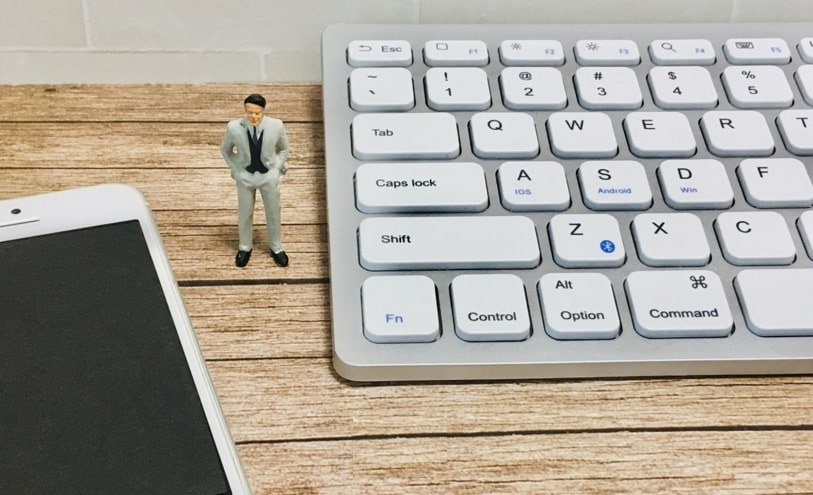ある理由によりリダイレクトをブロックして、リダイレクト元の情報が知りたい。そんなこと、サイト運営をしていてたまにあります。
そこで今回は、ブラウザーのクローム(Chrome)でリダイレクトをブロックする方法について説明します。
この記事の対象者

この記事は、サイト運営をしていて、ある程度のWEB知識、およびgoogleの知識がある人を対象とします。
よって、主にブログ中級者を対象者とします。
-PR-
リダイレクトをブロックするには?(簡単な結論)

リダイレクトをブロックしてリダイレクト元の情報が知りたい。
この答えで結論なんですが・・
「リダイレクト ブロック」で検索をかけて情報を得ればよい。これが結論です。
検索ワード: リダイレクト ブロック
「リダイレクト ブロック」で検索をかけるといろいろな情報を得ることができます。
それを参考にしてリダイレクトのブロックをすれば、リダイレクトをブロックできリダイレクト元の情報を得ることができます。
[参考記事]
・[Chrome] リダイレクトをブロックする | ぱそまき
※上記の記事は、情報が多少陳腐化していますがメイン的なことは問題ないです。良記事です。
この考えを持っていれば、最新のリダイレクトのブロック情報を得られ柔軟に対応できます。これが結論です。
考えてみればブラウザーでリダイレクトのブロックができる

私は元IT技術者。その関係もあり多少のコンピュータ知識はあります。専門的なweb知識はありませんが。

その観点から考えてみると、考えてみればリダイレクトのブロック、リダイレクトを起動させないようにするにはブラウザーで制御できると思いました。
その理由を元IT技術者から言わせてもらうと、ページ表示は一般的に、サーバーのHTMLファイルを読み込んでブラウザーで表示します。
ただし、以下のファイルでコード記述があればそれを優先して処理します。
.htaccessファイル
phpファイル
上記のファイルにリダイレクトのコードが書き込まれていると、HTMLファイルの表示よりも.htaccessファイルやphpファイルのコード記述を優先します。
これによりリダイレクトが実行されます。
スポンサーリンク
ただ、ブラウザーの制御により.htaccessファイルやphpファイルを読み込まずにHTMLファイルを表示する方法もあると考えました。
.htaccessファイルやphpファイルを読み込まずにHTMLファイルだけ表示できれば、リダイレクトのブロックはできると考えました。
ただこの考えは、元IT技術者の勘です。いちおうブラウザーでのリダイレクトのブロックの仕組みは、こうなっているのではないかと考えます。
よって、ページ作成者元がどんな小細工をしても、ブラウザーによりリダイレクトのブロックは可能かと考えます。
どのブラウザーでもリダイレクトブロックができる
![]()
ブラウザーは多数あります。一例を上げると以下です。
・Google Chrome
・Internet Explorer
・Microsoft Edge
・Firefox
など
ネットで調べた限りでは、どのブラウザーでもリダイレクトのブロック設定は可能なようです。
私はMicrosoft EdgeとGoogle Chromeのブラウザーを使っている

どのブラウザーを使いたいか。それは個人の自由と考えます。
僕の場合でいえば、メインで使っているブラウザーはMicrosoft Edgeを使っています。
万一に備えて、サブメインのブラウザーとしてはGoogle Chromeを使っています。
いちおう毎日、2つのブラウザーは使うようにしています。万一に備えて2つのブラウザーを使う二刀流はありかと考えます。
(これは個人的な意見です)
スポンサーリンク
個人的にはGoogle Chromeでリダイレクトのブロックをするのが一番

個人的には、リダイレクトのブロックをしたい場合、Google Chromeでブロックするのが一番よいと考えます。
あくまで個人意見です。
Google Chromeでのリダイレクトのブロック設定方法 [2022年版]

それでは、2022年版のGoogle Chromeでのリダイレクトのブロック設定方法について説明します。
① 「クローム(Chrome)の3点&設定」をクリック
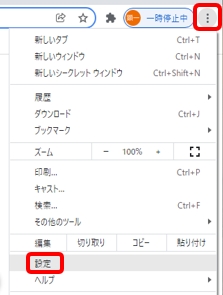
② 「セキュリティとプライバシー」をクリック
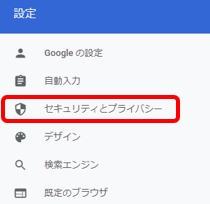
③ 「サイト設定」をクリック
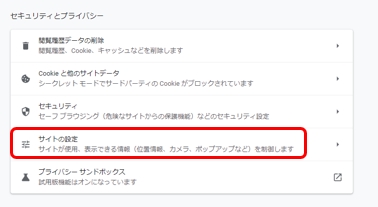
④ 「ポップアップとリダイレクト」をクリック
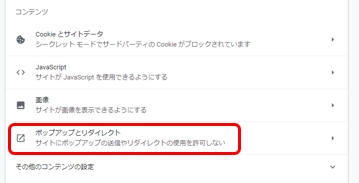
⑤ 「サイトのポップアップの送信やリダイレクトの使用を許可しない」をクリック
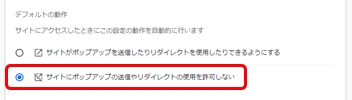

これで、Google Chromeでのリダイレクトのブロック設定は完了です
まとめ
リダイレクトのブロックがしたい。そして、リダイレクト元の情報が知りたい。
そのようなときは、Google Chromeでリダイレクトのブロック設定をするのが一番と考えます。
ブロック設定をすれば、リダイレクト元の情報を知ることができます。
この記事が僕と同じような悩みを持っている人の参考になればと思います。
●最後まで読んでいただきありがとうございました。
おしまい